 Primeira página > Tutorial de software > Corrija o USB inicializável do Windows 10 que não funciona de 4 maneiras
Primeira página > Tutorial de software > Corrija o USB inicializável do Windows 10 que não funciona de 4 maneiras
Corrija o USB inicializável do Windows 10 que não funciona de 4 maneiras
Um USB inicializável é uma mídia que contém sistema ou arquivos de sistema e permite inicializar o sistema operacional a partir de USB. Com um USB inicializável, você pode atualizar o Windows, reinstalar o Windows e reparar o Windows quando ele estiver travado ou até mesmo morto. No entanto, é perturbador quando você cria um USB inicializável, mas não consegue inicializar o Windows a partir da unidade USB. Você pode se perguntar por que isso acontece e como consertar. Aqui mostraremos as causas e algumas maneiras de consertar o USB inicializável do Windows 10 que não funciona.
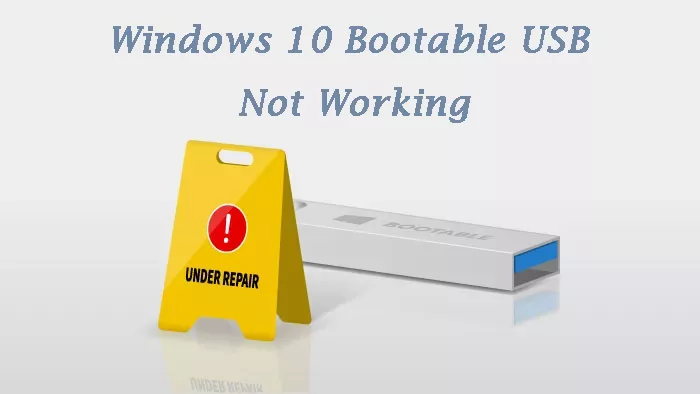
- Parte 1: Por que o USB inicializável do Windows 10 não funciona
- Parte 2: Como consertar o USB inicializável do Windows 10 que não funciona
- Maneira 1: formatar a unidade USB no sistema de arquivos FAT32
- Maneira 2: Crie um novo USB inicializável com ferramenta de criação de mídia
- Maneira 3: definir a unidade USB como a primeira opção de inicialização
- Maneira 4: ativar CSM ou modo de inicialização herdado, desativar o controle de inicialização segura
Quando se trata do problema de o USB inicializável do Windows 10 não funcionar, os principais motivos podem ser o modo de inicialização ou sistema de arquivos incorreto. Existem dois modos de inicialização que você pode escolher: UEFI e BIOS legado. UEFI oferece suporte ao sistema de arquivos FAT32, enquanto o BIOS legado oferece suporte ao sistema de arquivos NTFS. Se o seu sistema de arquivos USB não for compatível com o modo de inicialização, você não poderá inicializar a partir do USB. Na verdade, ainda existem alguns outros motivos:
- Seu USB não está realmente conectadoed: USB não está completamente conectado, o USB está danificado ou a porta USB está quebrada. Assim, o USB não pode ser detectado pelo PC, o que faz com que o USB inicializável do Windows não funcione.
- Seu USB não é compatível: Sua versão antiga do USB não é compatível com o Windows 10. Ou seu sistema de arquivos USB é não é adequado para o modo de inicialização.
- Seu USB foi criado com erro: Pode haver algo errado com seu arquivo de inicialização no USB ao criar o USB inicializável.
- Seu USB não é reconhecido como o dispositivo de inicialização: A primeira opção de inicialização nas configurações de inicialização é o seu disco rígido em vez da unidade USB. Assim, o seu computador não inicializará a partir de USB.
Aqui para verificar se o seu USB é inicializável ou não no Windows. Se você descobrir que o USB inicializável não está funcionando, você precisa descobrir que isso é causado por um problema na unidade USB ou nas configurações de inicialização. Em seguida, siga os métodos abaixo para consertar o USB inicializável que não funciona.
Maneira 1: formatar a unidade USB no sistema de arquivos FAT32
O computador no modo Legacy BIOS oferece suporte a uma unidade USB com sistema de arquivos NTFS. Enquanto um computador no modo UEFI suporta uma unidade USB com sistema de arquivos FAT32. Se você descobrir que o USB inicializável não está funcionando, você pode verificar se o seu USB é o formato compatível e configurá-lo para um formato compatível seguindo as etapas a seguir. Antes de começar, mantenha sua unidade USB conectada ao PC.
Etapa 1: pressione a
tecla E do Windows para entrar no Explorador de Arquivos do Windows. Em seguida, clique com o botão direito na unidade USB e escolha Formatar.
Etapa 2: selecioneFAT32(padrão) e clique em Iniciar para formatar o sistema de arquivos USB em FAT32 (padrão). Como a formatação apagará todos os dados da sua unidade USB, você precisa criar uma nova unidade USB inicializável como mostra o método 2.
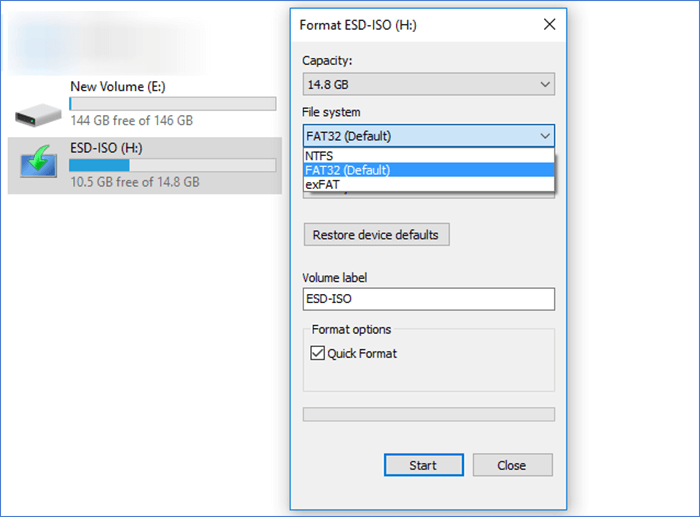
Às vezes, o mau funcionamento do USB inicializável pode ser causado pela criação incorreta. Você pode tentar formatar o USB e criar um novo USB inicializável novamente. Aí vêm as etapas.
Etapa 1: Baixe a ferramenta de criação de mídia e conecte sua unidade USB ao computador.
Etapa 2:
clique duas vezes no arquivo da Ferramenta de criação de mídia para executá-lo. Em seguida, aceite os termos da licença.
Etapa 3: escolhaCriar mídia de instalação (unidade flash USB, DVD ou arquivo ISO) para outro PC e clique em Avançar. Etapa 4: escolha
unidade flash USB como Criar mídia de instalação. Aguarde até que a mídia do Windows seja criada com sucesso, você criou um novo USB inicializável.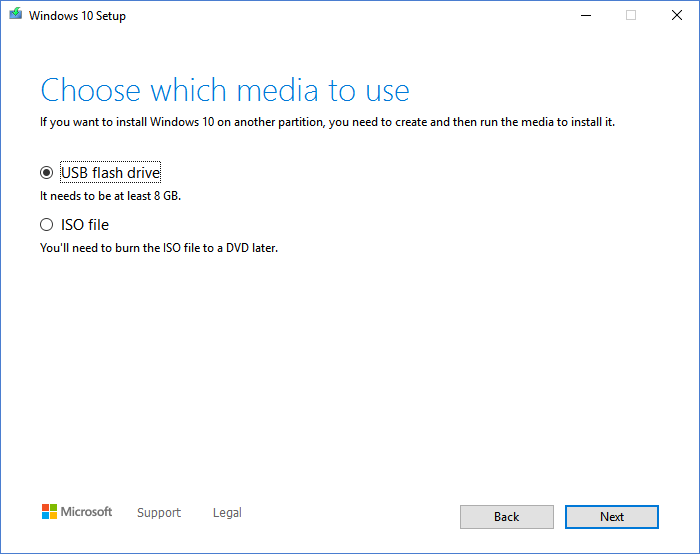
Maneira 3: definir a unidade USB como primeira unidade na ordem de inicialização
A ordem de inicialização é uma lista de prioridades. Se a sua unidade USB estiver acima do disco rígido na ordem de inicialização, o computador tentará inicializar primeiro a partir da unidade USB. Assim, para corrigir o problema de funcionamento da sua unidade USB inicializável, você pode definir a prioridade de inicialização para a unidade USB conforme as etapas a seguir.
Etapa 1: Conecte a unidade USB ao PC. Em seguida, reinicie o PC e pressione a tecla de opção de inicialização (como Esc/F12/Delete) para entrar no BIOS SETUP UTILITY.
Etapa 2: escolha a opção de inicialização e digite
1st Drive. Em seguida, selecione USB como a primeira opção de inicialização.
Etapa 3: salve as alterações. Em seguida, tente inicializar a partir da unidade USB inicializável novamente.
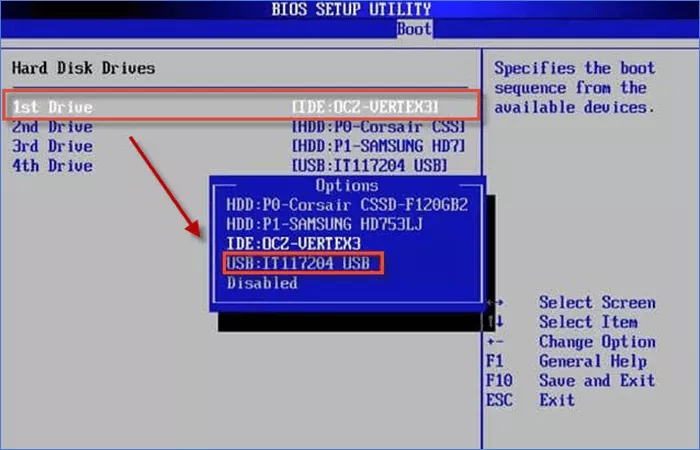
Etapa 1: o CSM pode fornecer compatibilidade com sistemas que suportam ou não o UEFI completamente. Para ativá-lo: escolha a opção
Boot > insira Iniciar CSM > Clique em Ativado.
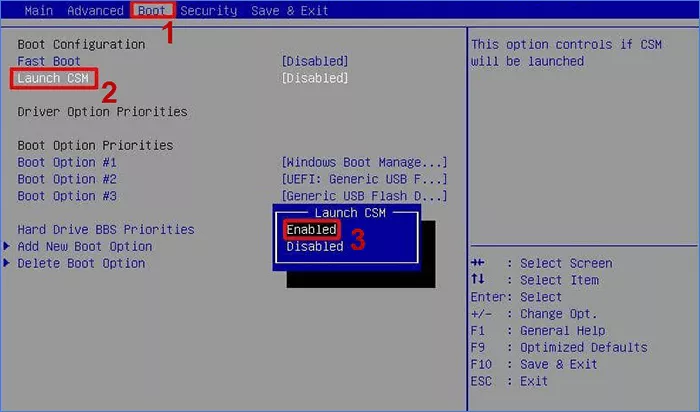
Modo de inicialização UEFI/BIOS e mantenha o modo de inicialização correspondente ao seu USB inicializável. Se você tiver uma unidade inicializável com sistema de arquivos FAT32 , escolha UEFI. Se você tiver um sistema de arquivos NTFS, escolha Legacy.
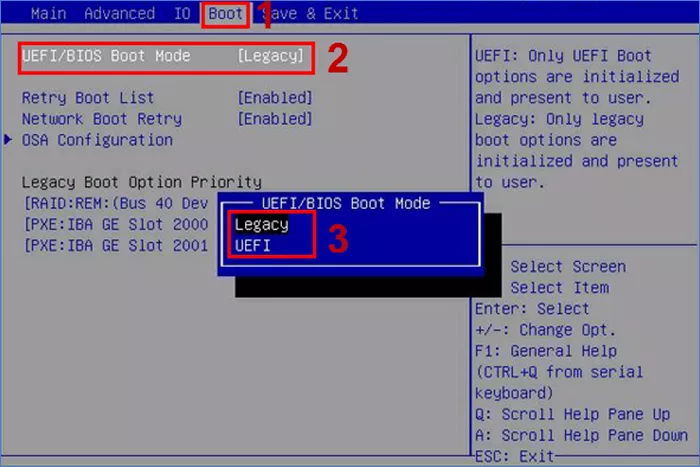
Segurança > clique em Controle de inicialização segura. Em seguida, mude Ativado para Desativado.
Essas são todas as maneiras acima para consertar o USB inicializável do Windows 10 que não funciona. A maioria dos usuários pode resolver o problema formatando a unidade USB, criando um novo USB inicializável e definindo a prioridade de inicialização para a unidade USB. Espero que também funcione para você.-
 Eu uso as guias do File Explorer do Windows 11 diariamente. Aqui estão quatro dicas para usuários avançadosAs guias do Explorador de Arquivos do Windows 11 funcionam de maneira semelhante às guias do navegador da Internet, permitindo que você alterne rapid...Tutorial de software Publicado em 2024-11-03
Eu uso as guias do File Explorer do Windows 11 diariamente. Aqui estão quatro dicas para usuários avançadosAs guias do Explorador de Arquivos do Windows 11 funcionam de maneira semelhante às guias do navegador da Internet, permitindo que você alterne rapid...Tutorial de software Publicado em 2024-11-03 -
 Como consertar travamento do EA FC 25 no PC? 4 soluções aquiEA SPORTS FC 25 já está disponível; no entanto, vários problemas ocorrem neste jogo, incluindo travamento do EA FC 25 no PC. Se você também estiver pr...Tutorial de software Publicado em 2024-11-03
Como consertar travamento do EA FC 25 no PC? 4 soluções aquiEA SPORTS FC 25 já está disponível; no entanto, vários problemas ocorrem neste jogo, incluindo travamento do EA FC 25 no PC. Se você também estiver pr...Tutorial de software Publicado em 2024-11-03 -
 Como desativar o AdBlock no Safari no iPhone, iPad e MacEmbora os anúncios sejam uma excelente forma de manter recursos gratuitos, eles podem ocupar muito espaço ou prejudicar a experiência de navegação. Es...Tutorial de software Publicado em 2024-11-03
Como desativar o AdBlock no Safari no iPhone, iPad e MacEmbora os anúncios sejam uma excelente forma de manter recursos gratuitos, eles podem ocupar muito espaço ou prejudicar a experiência de navegação. Es...Tutorial de software Publicado em 2024-11-03 -
 3 melhores maneiras de consertar chamadas do iPhone que não tocam no MacCorreções básicas Conectar dispositivos com o mesmo Wi-Fi: Esses recursos funcionam apenas quando seus dispositivos Apple estão conectados à mesma red...Tutorial de software Publicado em 2024-11-03
3 melhores maneiras de consertar chamadas do iPhone que não tocam no MacCorreções básicas Conectar dispositivos com o mesmo Wi-Fi: Esses recursos funcionam apenas quando seus dispositivos Apple estão conectados à mesma red...Tutorial de software Publicado em 2024-11-03 -
 Guia completo - Black Ops 6 travado na tela de carregamento no PCVocê encontra problemas com a tela de carregamento durante o Acesso Antecipado Beta do Call of Duty Black Ops 6? O que você pode fazer para corrigir e...Tutorial de software Publicado em 2024-11-02
Guia completo - Black Ops 6 travado na tela de carregamento no PCVocê encontra problemas com a tela de carregamento durante o Acesso Antecipado Beta do Call of Duty Black Ops 6? O que você pode fazer para corrigir e...Tutorial de software Publicado em 2024-11-02 -
 Stardock DesktopGPT é um substituto do copiloto para usuários avançados de IA"Com o DesktopGPT, a Stardock está trazendo o poder da IA para o desktop com recursos exclusivos que facilitam a interação com vários modelos...Tutorial de software Publicado em 2024-11-02
Stardock DesktopGPT é um substituto do copiloto para usuários avançados de IA"Com o DesktopGPT, a Stardock está trazendo o poder da IA para o desktop com recursos exclusivos que facilitam a interação com vários modelos...Tutorial de software Publicado em 2024-11-02 -
 2 opções para impedir que os usuários alterem o papel de parede da área de trabalho no Windows 10Depois de definir um papel de parede para o seu computador, talvez você não queira que outras pessoas o alterem. Agora nesta postagem, mostraremos com...Tutorial de software Publicado em 2024-11-02
2 opções para impedir que os usuários alterem o papel de parede da área de trabalho no Windows 10Depois de definir um papel de parede para o seu computador, talvez você não queira que outras pessoas o alterem. Agora nesta postagem, mostraremos com...Tutorial de software Publicado em 2024-11-02 -
 Dez principais correções para porta HDMI que não funciona no MacApós uma curta ausência, a porta HDMI retornou na linha mais recente do MacBook Pro. O Mac Mini e o Mac Ultra também possuem portas HDMI para conectar...Tutorial de software Publicado em 2024-11-02
Dez principais correções para porta HDMI que não funciona no MacApós uma curta ausência, a porta HDMI retornou na linha mais recente do MacBook Pro. O Mac Mini e o Mac Ultra também possuem portas HDMI para conectar...Tutorial de software Publicado em 2024-11-02 -
 Guia sobre download do KB5044285 e falha na instalação do KB5044285O que você pode fazer se a atualização mais recente do Windows 11, KB5044285, não for instalada? Se você não tiver certeza de como corrigi-lo, leia es...Tutorial de software Publicado em 2024-11-02
Guia sobre download do KB5044285 e falha na instalação do KB5044285O que você pode fazer se a atualização mais recente do Windows 11, KB5044285, não for instalada? Se você não tiver certeza de como corrigi-lo, leia es...Tutorial de software Publicado em 2024-11-02 -
 Como redimensionar ou reduzir o tamanho da foto no iPhone e iPadLinks rápidosComo redimensionar uma foto usando atalhos Como redimensionar uma foto usando um aplicativo de terceiros O editor do aplicativo Fotos...Tutorial de software Publicado em 2024-11-02
Como redimensionar ou reduzir o tamanho da foto no iPhone e iPadLinks rápidosComo redimensionar uma foto usando atalhos Como redimensionar uma foto usando um aplicativo de terceiros O editor do aplicativo Fotos...Tutorial de software Publicado em 2024-11-02 -
 Como corrigir alertas ou sons de mensagens de texto no iPhone: mais de 15 soluçõesSe as mensagens de texto não estão aparecendo no seu iPhone, seu dispositivo não está exibindo notificações para um SMS ou iMessage recebido, ou seu ...Tutorial de software Publicado em 2024-11-02
Como corrigir alertas ou sons de mensagens de texto no iPhone: mais de 15 soluçõesSe as mensagens de texto não estão aparecendo no seu iPhone, seu dispositivo não está exibindo notificações para um SMS ou iMessage recebido, ou seu ...Tutorial de software Publicado em 2024-11-02 -
 Como ativar requisitos de PIN e criar um PIN de complexidadeO Windows Hello no Windows 10 permite que os usuários façam login em seus dispositivos usando um PIN (número de identificação pessoal). Você pode usar...Tutorial de software Publicado em 2024-11-02
Como ativar requisitos de PIN e criar um PIN de complexidadeO Windows Hello no Windows 10 permite que os usuários façam login em seus dispositivos usando um PIN (número de identificação pessoal). Você pode usar...Tutorial de software Publicado em 2024-11-02 -
 Como ignorar o Google FRP no Android gratuitamenteO que é a proteção contra redefinição de fábrica do Google ou FRP O Google introduziu um novo mecanismo de segurança em seus sistemas operacionais And...Tutorial de software Publicado em 2024-11-02
Como ignorar o Google FRP no Android gratuitamenteO que é a proteção contra redefinição de fábrica do Google ou FRP O Google introduziu um novo mecanismo de segurança em seus sistemas operacionais And...Tutorial de software Publicado em 2024-11-02 -
 A Microsoft deveria se concentrar em tornar o Windows 11 melhor, não apenas mais divertidoCom os novos recursos do Copilot sendo lançados em rápida sucessão, fica claro o que a Microsoft está priorizando com o Windows 11 e além. Além das m...Tutorial de software Publicado em 2024-11-02
A Microsoft deveria se concentrar em tornar o Windows 11 melhor, não apenas mais divertidoCom os novos recursos do Copilot sendo lançados em rápida sucessão, fica claro o que a Microsoft está priorizando com o Windows 11 e além. Além das m...Tutorial de software Publicado em 2024-11-02 -
 Travamento satisfatório no PC: correção com quatro soluções viáveisRecentemente, vários jogadores do Satisfatório relataram que não conseguem acessar o jogo porque o Satisfatório trava constantemente no PC. Existe alg...Tutorial de software Publicado em 2024-11-02
Travamento satisfatório no PC: correção com quatro soluções viáveisRecentemente, vários jogadores do Satisfatório relataram que não conseguem acessar o jogo porque o Satisfatório trava constantemente no PC. Existe alg...Tutorial de software Publicado em 2024-11-02
Estude chinês
- 1 Como se diz “andar” em chinês? 走路 Pronúncia chinesa, 走路 aprendizagem chinesa
- 2 Como se diz “pegar um avião” em chinês? 坐飞机 Pronúncia chinesa, 坐飞机 aprendizagem chinesa
- 3 Como se diz “pegar um trem” em chinês? 坐火车 Pronúncia chinesa, 坐火车 aprendizagem chinesa
- 4 Como se diz “pegar um ônibus” em chinês? 坐车 Pronúncia chinesa, 坐车 aprendizagem chinesa
- 5 Como se diz dirigir em chinês? 开车 Pronúncia chinesa, 开车 aprendizagem chinesa
- 6 Como se diz nadar em chinês? 游泳 Pronúncia chinesa, 游泳 aprendizagem chinesa
- 7 Como se diz andar de bicicleta em chinês? 骑自行车 Pronúncia chinesa, 骑自行车 aprendizagem chinesa
- 8 Como você diz olá em chinês? 你好Pronúncia chinesa, 你好Aprendizagem chinesa
- 9 Como você agradece em chinês? 谢谢Pronúncia chinesa, 谢谢Aprendizagem chinesa
- 10 How to say goodbye in Chinese? 再见Chinese pronunciation, 再见Chinese learning
























